Wenn Sie ein Samsung Galaxy S23/S20/S10-Benutzer sind, möchten Sie möglicherweise alle wichtigen Daten Ihres Samsung-Mobilgeräts in der Cloud sichern. Schließlich können Dateien vom Samsung-Gerät leicht verloren gehen, sei es durch versehentliches Löschen, Geräteformatierung, Systembeschädigung usw. Im folgenden Teil konzentrieren wir uns darauf, Ihnen zu erklären, wie Sie ein Samsung-Konto einrichten, wie Sie Samsung in der Cloud sichern und wie Sie zusätzliche Anwendungen verwenden, um Samsung-Cloud-Backups durchzuführen.
Schritt 1: Tippen Sie auf Ihrem Samsung-Gerät auf „Einstellungen“ und scrollen Sie auf dem Bildschirm nach unten, bis Sie die Option „Konten und Synchronisierung“ finden. Tippen Sie einfach darauf und klicken Sie im Popup-Bildschirm auf „Konto hinzufügen“.
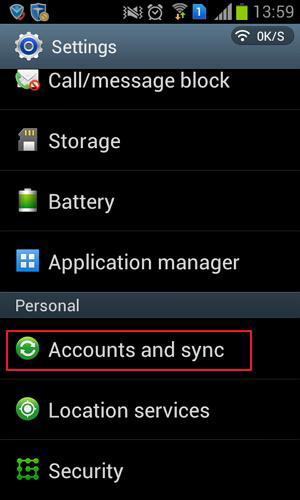
Schritt 2: Tippen Sie auf Samsung-Konto. Erstellen Sie dann ein Konto. Geben Sie Ihre E-Mail-Adresse, Ihr Passwort und andere ein.
Schritt 3: Nachdem Sie sich bei Ihrem Samsung-Konto angemeldet haben, tippen Sie auf Ihr Samsung-Konto > Gerätesicherung. Wählen Sie Sicherungsoptionen.
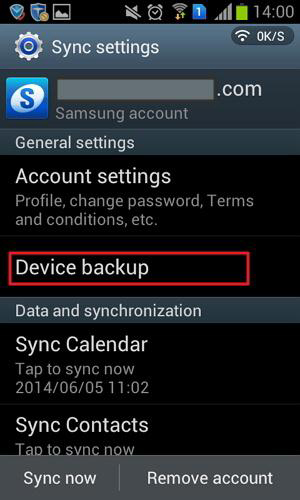
Schritt 4: Ein kleiner Dialog erscheint. Markieren Sie die Samsung-Daten, die Sie sichern möchten. Tatsächlich können Sie Protokolle, SMS, MMS und Einstellungen sichern. Tippen Sie dann auf OK.
Schritt 5: Tippen Sie dann auf Jetzt sichern, um Ihre gewünschten Daten in der Samsung Cloud zu sichern. Oder Sie können die Option „Automatische Sicherung“ aktivieren, damit die Daten Ihres Samsung-Telefons einmal am Tag automatisch gesichert werden.
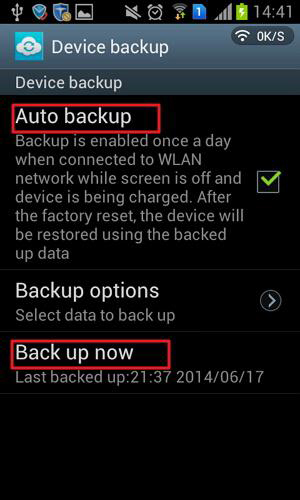
Verwandter Artikel:
So übertragen Sie Textnachrichten von Motorola auf den Computer
So übertragen Sie Kontakte vom Samsung Galaxy auf den PC
Sie können auch zusätzliche Anwendungen verwenden, um Ihr Samsung Galaxy in der Cloud zu sichern. Hier listen wir die fünf besten Apps für Sie auf. Klicken Sie einfach, um mehr darüber zu erfahren und das idealste auszuwählen.
Tool 1: G Cloud Backup
Tool 2:Super Backup & Restore
Tool 3: IDrive Online Backup
Tool 4: Einfaches Sichern und Wiederherstellen
Zusätzliche Tipps: Sichern Sie Samsung Galaxy-Daten auf dem Computer
Nun, das Erstellen eines Backups im Cloud-Dienst kann zum Problem langsamer Wiederherstellungen führen. Um dies zu vermeiden, stellen wir Ihnen eine bessere Möglichkeit vor, Ihre Samsung-Daten zu sichern und auf Ihrem Computer zu speichern. Was Sie brauchen, ist das professionelle Android-Datenmanager-Tool namens Samsung Messages Backup , mit dem Sie Daten wie Apps, Fotos, Videos, Musik, Kontakte, Textnachrichten, Bücher und mehr vom Samsung Galaxy S23/S20/S10/S9 übertragen können /S8/S7/S6, Note 20/Note 10/Note 8/Note 7/Note 6/Note 5/Note 4 usw. auf einen PC oder Mac-Computer. Das Tutorial zur Verwendung dieses Programms ist wie folgt:
Sie können es über den folgenden Button kostenlos herunterladen.
Schritt 1. Samsung-Telefon mit Computer verbinden
Führen Sie den Android-Assistenten auf Ihrem Computer aus und verbinden Sie Ihr Samsung-Mobiltelefon über ein USB-Datenkabel mit dem Computer. Das Programm erkennt Ihr Samsung-Telefon und zeigt es im Hauptfenster an.

Schritt 2. Samsung Galaxy auf dem Computer sichern
Klicken Sie im linken Bereich auf die Dateitypen, die Sie sichern möchten, zeigen Sie eine Vorschau an, wählen Sie die Dateien aus, die Sie auf dem Computer sichern möchten, und klicken Sie auf die Schaltfläche „Exportieren“. Anschließend werden alle ausgewählten Samsung-Daten auf den Computer exportiert.

Verwandter Artikel:
[Gesamtanleitung] Wie übertrage ich Kontakte vom iPhone auf Samsung? - 7 Wege
Übertragung von Samsung zu LG – Wie übertrage ich Daten von Samsung zu LG?
Wie kann ich einen gelöschten Ordner von Samsung wiederherstellen? - 3 Methoden
Wie lösche ich Dokumente und Daten dauerhaft von Samsung?
So stellen Sie gelöschte Fotos auf dem Samsung Galaxy ganz einfach wieder her
Samsung Manager – So verwalten Sie Samsung einfach mit 4 Top-Methoden
Urheberrecht © samsung-messages-backup.com Alle Rechte vorbehalten.